
Affinity Designer/Photoで正三角形を描きたいけど、どうしたら描けるのかしら?
Affinity designer/Photoで描きたい三角形。
じゃあ、簡単に三角形描画のツールで、と思いますよね。
でも、それでは正三角形は描けません。
それならAdobeのようにsiftを押しながら三角形を描けばいいんだ…
そう思いますよね。でも、実はAffinity designer/Photoでは正三角形を描くことはできないんです。
初めは悩んでしまいますが、意外に簡単に描けます。
今回はAffinity designer/Photoで正三角形を描く方法を説明します。
[st_toc]
正三角形を描く方法
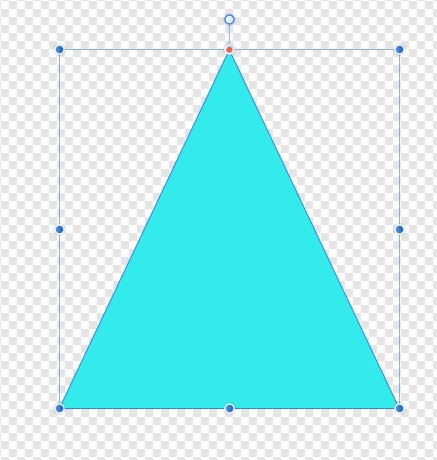
まず、これは何に見えますか?
三角形ですが、150px×150pxで描きました。
でも150px × 150pxというのは正三角形ではないですよね。二等辺三角形です。
ここで思い出して欲しいのは、正三角形の定義です。
『三つの辺の長さが同じ三角形』が正三角形です。
なので上の三角形は二等辺三角形です。
正三角形の計算式は、ここでは割愛しますね。
ここでは二等辺三角形ではなく、きちんとした正三角形を描く方法です。
ポリゴンツールを使う
Affinity designer/Photoで正三角形を描くには、一旦三角形ツールから離れます。
使うのは、ポリゴンツールです。
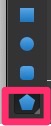
これでそのまま描くと、このようになります。
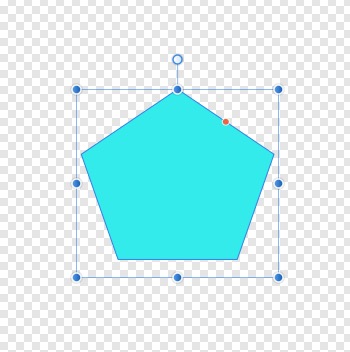
五角形ですね。
これでどうやって三角形にするのか、というとこの辺を3にしてあげればいいのです。
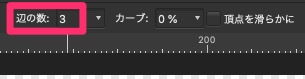
ポリゴンツールで描いた図形はここが5なのを3に変えてあげると、このような三角形ができます。
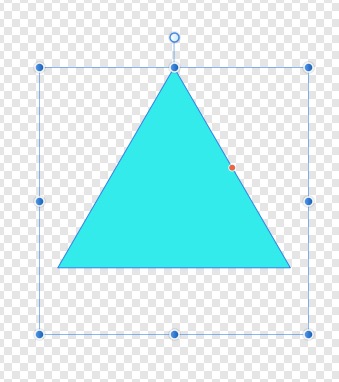
これが正三角形です。
それでは、先ほどの三角形と比べてみました。
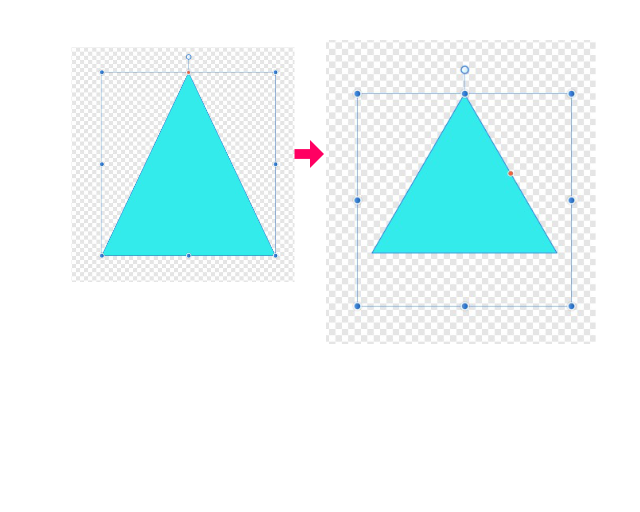
左側が普通に三角形を描いたもので、右側がポリゴンツールで描いた三角形です。
左側の三角形が二等辺三角形なのはひと目でわかりますよね。
これで正三角形を描くことができました。
まとめ:Affinity designerで正三角形を描く方法
正三角形を描くときは、三角ツールではなくポリゴンツールを使って描くというというシンプルでいながらもわからないことだと思います。
このポリゴンツールは色々な形を描くことができるので、その辺はまたご紹介したいと思います。

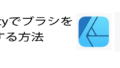

コメント